
 Mail an den Autor
Mail an den Autor

 Drucken
Drucken
Datanormschnittstelle Import
Dieses Fenster finden Sie unter Stammdaten -> Datenimport und -export -> Artikel -> Datanormschnittstelle import.
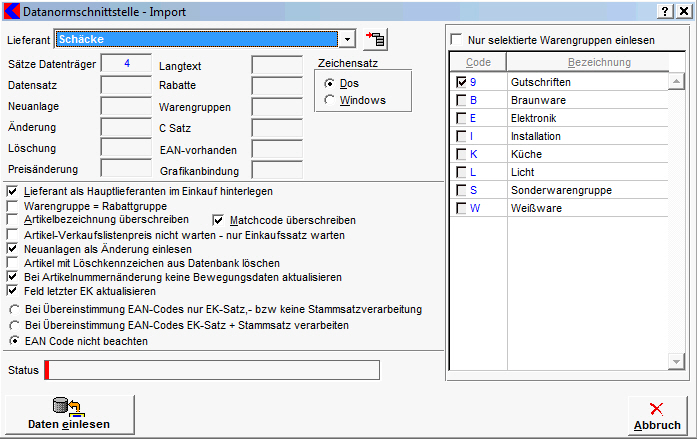
Mit der Datanormschnittstelle import können die Daten im Datanorm Format in "Kplus" importiert werden. Datanorm ist ein Standardverfahren für den Artikel- Stammdatenaustausch zwischen Herstellern, Großhändlern, Fachhändlern und dem Handwerk. Dieses Modul unterstützt die Versionen 3, 4 und 5.0 der Datanorm.
In den Optionen, können Sie den Pfad für den Datanormimport vorbelegen.
- Lieferant: In diesem Feld muss ein Lieferant ausgewählt werden. Es werden nur die Lieferanten angeführt, die auch in den Zusatzdaten im Artikelstamm als Datanorm-Lieferanten angelegt wurden.
- Lieferant zu Liste hinzufügen: Wenn dieses Schaltfläche selektiert wird, dann können Sie einen bereits bestehenden Lieferanten als Datanorm-Lieferant deklarieren.
- Lieferant als Hauptlieferant im Einkauf hinterlegen: Wenn diese Optionsschaltfläche selektiert wird, dann wird der Lieferant, dessen Daten importiert werden, als Hauptlieferant im Einkauf hinterlegt.
- Warengruppe = Rabattgruppe: Wenn diese Optionsschaltfläche selektiert wird, dann wird das Feld Warengruppe mit dem Code der Rabattgruppen beschickt. Die Rabattgruppen des Lieferanten werden zu den eigenen Warengruppen gemacht. Dies hat den Vorteil, dass die Artikel einheitlich verwaltet werden.
- Artikelbezeichnung + Matchcode überschreiben: Bei der Selektion dieser Optionsschaltfläche wird das Feld Bezeichnung und Suchbegriff (Matchcode) gewartet. Sollten Sie nach einem Datanorm Import Ihren Artikel händisch geändert haben, werden durch Aktivierung dieser Option Ihre Änderungen durch die Originaldaten des Lieferanten ersetzt.
- Artikel-Verkaufslistenpreis nicht warten nur Einkaufssatz warten: Bei der Selektion dieser Optionsschaltfläche werden nur mehr die Einkaufskonditionen gewartet. Die Artikelverkaufspreise werden aber nicht geändert.
- Neuanlagen als Änderung einlesen: Bei der Selektion dieser Optionsschaltfläche werden Artikel mit dem Kennzeichen neu, wenn vorhanden, als Änderungen eingelesen. Diese Option wird dann verwendet, wenn der Lieferant Neuanlagen liefert, sie aber bereits bestehende Artikeldatensätze haben. Die Datanorm unterscheidet prinzipiell zwischen Neuanlagen und Änderungssätzen. Die Neuanlagen der Lieferanten werden dann als Änderungen eingelesen.
- Artikel mit Löschkennzeichen aus Datenbank löschen: Bei der Selektion dieser Optionsschaltfläche werden Artikel mit dem Kennzeichen löschen aus der Datenbank entfernt.
Achtung: Das Löschen eines Eintrags kann zu Komplikationen führen, wenn Sie an anderer Stelle Bezüge zu diesem Artikel erzeugt haben. - Bei Artikelnummernänderung keine Bewegungsdaten aktualisieren: Bei der Selektion dieser Optionsschaltfläche werden bei einer Änderung der Artikelnummern die Bewegungsdaten nicht geändert (wenn keine Lagerbewegung für diesen Artikel benötigt wird). Diese Option kann zu langen Wartezeiten führen.
- Feld letzter EK aktualisieren - Bei einer Preiswartung wird das Feld letzter EK mit geändert.
- Bei Übereinstimmung EAN-Codes nur EK-Satz, bzw keine Stammsatzverarbeitung: Bei der Selektion dieser Optionsschaltfläche werden nur jene Einkaufssätze gewartet, bei denen es eine Übereinstimmung des EAN Codes gibt. EAN (Europäische Artikel-Nummerierung) ist ein Code, der einen Artikel sowie sein Herkunftsland und den Lieferanten eindeutig identifiziert. EAN-Codes können 8 oder 13 Stellen haben, wobei die letzte Stelle immer eine Prüfziffer ist. Bei der Auswahl dieser Option werden keine neuen Artikel angelegt, sondern nur die bereits bestehenden gewartet.
- Bei Übereinstimmung EAN-Codes EK-Satz + Stammsatz verarbeiten: Bei der Selektion dieser Optionsschaltfläche wird bei gleicher EAN-Nummer der Einkaufssatz und der Stammsatz verarbeitet. Bei fehlender EAN-Nummer wird ein Stammsatz angelegt. Die Selektion verwendet und prüft den EAN Code für die Übereinstimmung.
- EAN Code nicht beachten: Bei der Selektion dieser Optionsschaltfläche wird der EAN-Code nicht beachtet. Die Selektion verwendet und prüft nur die Artikelnummer und den Lieferanten. Der Artikel wird normal verarbeitet.
- Nur selektierte Warengruppen einlesen: Bei der Selektion dieser Optionsschaltfläche werden nur die in der Warengruppenliste markierten Einträge eingelesen. Um eine Warengruppe auszuwählen markieren Sie die Optionsschaltfläche auf der linken Seite des jeweiligen Warengruppencodes.
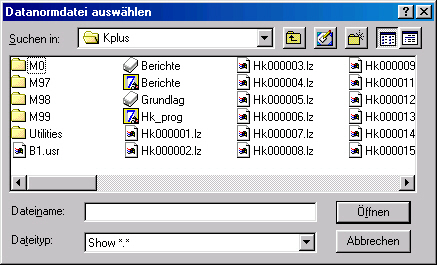
- Suchen in: In diesem Feld wird der Ordner der Importdatei festgelegt.
- Übergeordneter Ordner: Wenn Sie dieses Feld auswählen, dann kommen Sie zum nächst höherliegenden Ordner.
- Desktop anzeigen: Wenn Sie dieses Feld auswählen, dann wird der Desktop angezeigt.
- Neuen Ordner erstellen: Wenn Sie dieses Feld auswählen, dann wird in dem momentanen Verzeichnis ein neuer Ordner erstellt, den Sie benennen können.Dateiname: In diesem Feld wird der Name der Importdatei festgelegt.
- Dateityp: In diesem Feld wird der Typ der zu importierenden Datei festgelegt.
Mögliche Probleme beim Import:
- Die neuen Daten werden nicht importiert: Die häufigste Ursache für dieses Problem ist, dass Sie einen Änderungsdatensatz anstelle der Neuanlagen vom Lieferanten erhalten haben. In diesem Fall müssen Sie einen Neuanlagensatz vom Lieferanten bestellen.
- Die Daten werden nicht aktualisiert: Die häufigste Ursache für dieses Problem ist, dass Sie einen Neuanlagensatz anstelle eines Änderungsatzes vom Lieferanten erhalten haben. In diesem Fall selektieren Sie die Option Neuanlagen als Änderungen einlesen.
Weitere Kapitel |

 Drucken
Drucken
|
Letzte Bearbeitung: 15.09.2010 13:38:17 ©1996-2024 Koram Softwareentwicklungs Ges.m.b.H All rights reserved. |
|